大家都知道电脑C盘是系统盘,主要存放是系统文件,一旦存放东西太多就会出现卡顿和延迟现象。想要解决此问题,可以重新给C盘进行分区,以此扩大内存空间。但是win11系统c盘太小
大家都知道电脑C盘是系统盘,主要存放是系统文件,一旦存放东西太多就会出现卡顿和延迟现象。想要解决此问题,可以重新给C盘进行分区,以此扩大内存空间。但是win11系统c盘太小怎么重新分区?进入磁盘管理设置即可,下面和大家演示一下具体操作方法。
具体方法如下:
1、首先右键此电脑,打开管理
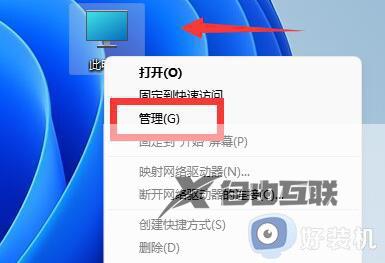
2、接着进入左边磁盘管理
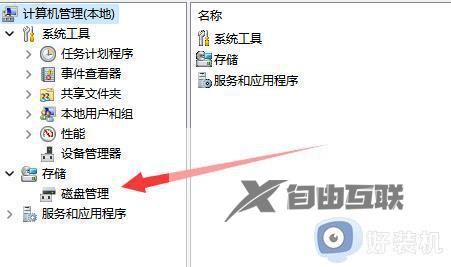
3、然后找到离c盘最近的磁盘,我们这里是d盘,右键选择删除卷
(删除卷会清空数据,记得备份)
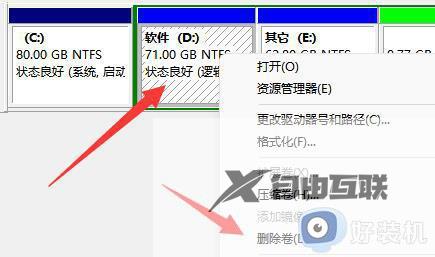
4、随后会弹出一个选项,选择是
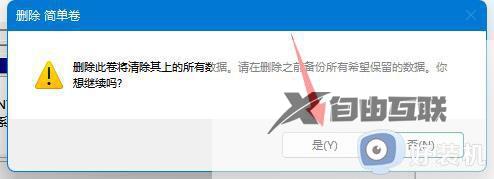
5、删除完成后,右键c盘,选择扩展卷
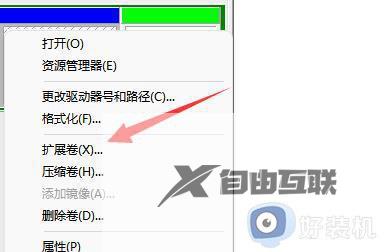
6、点开会进入扩展卷向导,点击下一步
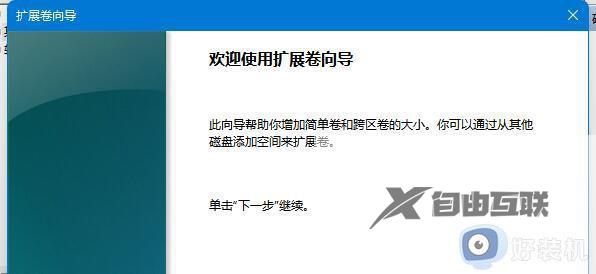
7、然后选择扩展的空间数量,点击下一页
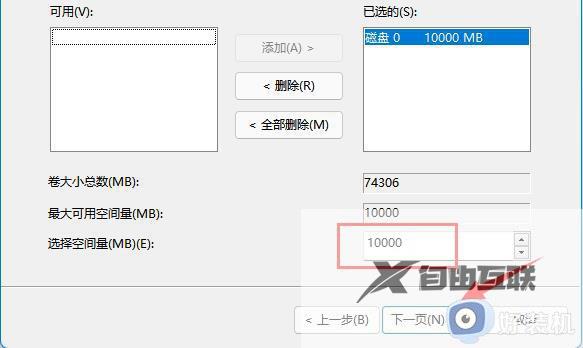
8、这样就能扩大c盘空间了,点击完成即可。
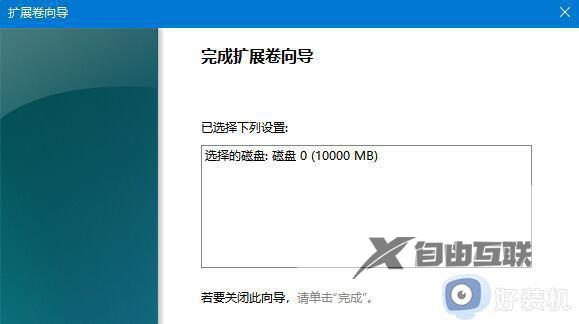
如果觉得win11系统c盘太小的话,可以试着上述教程来重新扩大分区,C盘空间变大之后,系统运行速度也变流畅了。
